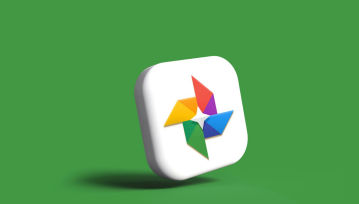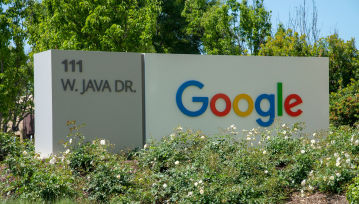Podejrzewam, że większość z Was zdążyła już zainstalować rocznicową aktualizację dla Windows 10. Poświęciliśmy jej kilka tekstów podsumowując wszystkie nowości oraz zmiany wizualne, które zawarto w uaktualnienieu, ale jest kilka o funkcji o których nie wspominaliśmy. Nazwa jednej z nich brzmi "Wyświetlanie na tym komputerze" ("Project to this PC"), która otwiera spore możliwości, a fani technologii Miracast będą z niej z pewnością zadowoleni.
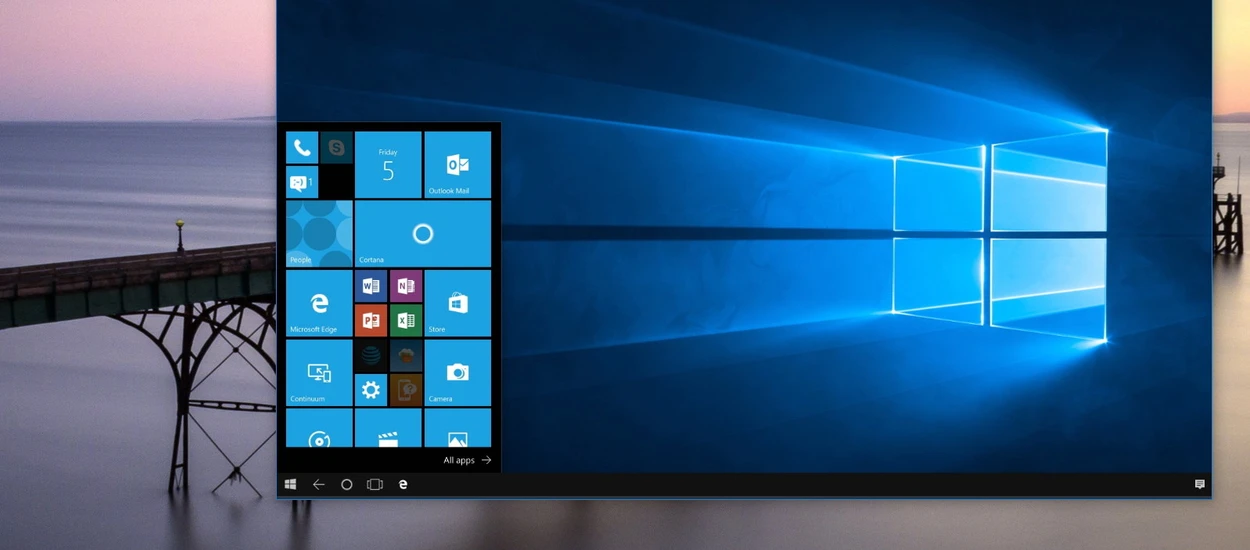
Konfiguracja
Ustawienia funkcji "Wyświetlanie na tym komputerze" znajdziemy w Ustawieniach i sekcji System. To właśnie tam zdecydujemy o tym, czy dostęp do naszego komputera z włączoną aplikacją Połącz będą miały wszystkie inne urządzenia, żadne lub tylko wtedy, gdy korzystamy z zabezpieczonej sieci. Druga, nie mniej istotna opcja dotyczy samego łączenia się z naszym komputerem - komunikat z pytaniem o zezwolenie dostępu może być wyświetlony tylko raz przy pierwszej próbie. Dodatkowym zabezpieczeniem może być kod PIN przy parowaniu urządzeń, a użytkownicy laptopów mogą uczynić swoje komputery widocznymi tylko wtedy, gdy urządzenia podłączone są do zewnętrznego źródła zasilania.
Łączenie
Czym różni się opisywana funkcja do zwykłego zdalnego pulpitu? Otóż połączenie z naszym komputerem i aplikacją "Połącz" inicjujemy z drugiego urządzenia. Na przykład, gdy zechcę zdalnie korzystać z telefonu z Windows 10 Mobile na laptopie, to połączenie będę musiał uruchomić z poziomu smartfona. Jak to zrobić?
Niezależnie od tego z jakich dwóch urządzeń korzystamy, za każdym razem należy udać się do Centrum Akcji i kafelek o tytule Połącz. Wtedy wyświetlone zostaną wszystkie dostępne urządzenia, a po wybraniu jednego z nich należy także zaznaczyć opcję skorzystania z klawiatury i myszki.
To także bezprzewodowy dodatkowy ekran
Warto nadmienić, że za pomocą takiego połaczenia można także zamienić nasz komputer w dodatkowy ekran - przy zmianie trybu wyświetlania na "Rozszerz" będziemy mogli w łatwy, bezprzewodowy sposób powiekszyć przestrzeń roboczą. Oczywiście wydajność tego rozwiązania zależy w głównej mierze od sieci bezprzewodowej, którą dysponujemy. Co istotne, tylko urządzenie na którym uruchamiamy aplikację "Połącz" musi mieć zainstalowaną aktualizację Anniversary Update (wersja 1607).
Oczywiście alternatywnym rozwiązaniem wciąż pozostaje skorzystanie z aplikacji Zdalny pulpit, która znajduje się w Sklepie Windows od czasów Windows 8. Niestety, z każdą aktualizacją wydaje się coraz mniej stabilnie i wydajnie działać - przynajmniej w moim przypadku.
Hej, jesteśmy na Google News - Obserwuj to, co ważne w techu